Pași pentru a rula macOS pe un PC Windows

Aflați cum să obțineți macOS pe un PC Windows cu un ghid pas cu pas care vă arată exact cum să obțineți sistemul de operare Apple pe un dispozitiv Microsoft.
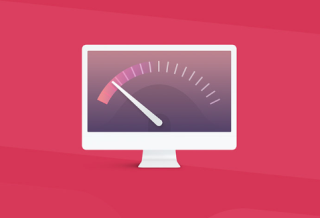
Aproape fiecare computer se ocupă cu o mulțime de fișiere nedorite care continuă să lânceze pe hard disk și ocupă mult spațiu!
Indiferent cât de mult ai încerca să -ți păstrezi Mac-ul curățat și organizat , mai multe fișiere nedorite își găsesc cumva calea de a face computerul să încetinească. Chiar și câțiva utilizatori experimentați se confruntă din când în când cu probleme cu lipsa spațiului și comportamentul lent al computerului. Pentru a obține cele mai bune performanțe, instalarea unui software de curățare dedicat este un lucru obligatoriu de făcut. Dar nu orice software funcționează ca un profesionist!
Deci, ți-ai dorit vreodată să accelerezi mac-ul tău doar cu un simplu clic de mouse? Ei bine, exact așa funcționează Disk Doctor pentru computerul tău.
Ce este exact Disk Doctor și cum funcționează?
Disk Doctor este o aplicație simplă, concepută pentru a scana Mac-ul dvs. în căutarea fișierelor nedorite nedorite și pentru a recupera spațiul atât de necesar pe hard disk. Cu o interfață curată și intuitivă și un set interesant de funcții de optimizare, Disk Doctor vă oferă control complet pentru curățarea sistemului dvs. Mac. Prezintă o diagramă circulară care ajută utilizatorii să analizeze diferite secțiuni în care este consumat cea mai mare parte a spațiului de stocare. În plus, puteți gestiona pur și simplu stocarea executând o simplă scanare. Software-ul a obținut și câteva premii prestigioase de la Apple, inclusiv „Mac Gem”!

Cerințe de sistem:
Cerințele minime de sistem pentru a rula Disk Doctor sunt următoarele:
Sistem de operare acceptat:
Disk Doctor este foarte compatibil cu Mac OS X 10.4, 10.5.8, 10.6, 10.7.5, 10.8.5, 10.9, 10.10, 10.11, macOS 10.12 Sierra
Limbi compatibile:
Disk Doctor este o aplicație multilingvă care acceptă mai mult de 15 limbi, inclusiv engleză, spaniolă, germană, italiană, rusă, suedeză, chineză, hindi, franceză și multe altele.
Pret :
2,99 USD
Mărimea:
4,8 MB
Cum funcționează Disk Doctor?
Disk Doctor este un instrument puternic pentru a curăța fișierele cache inutile , jurnalele, descărcările parțiale, fișierele de dezvoltator, actualizările vechi de software iOS și multe altele, care de obicei se acumulează în timp. O singură scanare va arăta o creștere vizibilă a performanței sistemului. Puteți urma pașii de mai jos pentru a afla cum funcționează:
PASUL 1: Descărcați și instalați Disk Doctor folosind butonul de mai jos.
PASUL 2: Odată instalat, veți fi afișat cu o fereastră destul de mică, echipată cu o mulțime de funcții de curățare. Interfața va afișa cât de mare este hard diskul dvs., cât spațiu este alocat și cantitatea de spațiu liber rămas pe computer.
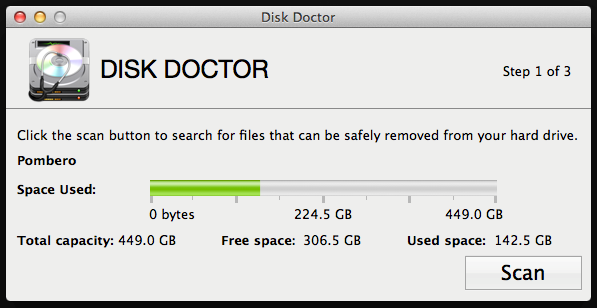
PASUL 3: Faceți clic pe butonul Scanare pentru a localiza diferite tipuri de fișiere nedorite și alte reziduuri care fac computerul să se comporte lent și super-lent.
PASUL 4: Aplicația este concepută pentru a scana zone precum cache-urile aplicațiilor, jurnalele, fișierele de limbă, coșul de gunoi, descărcări, e-mail și descărcări parțiale și altele. Fiecare zonă de scanare are propria sa explicație, astfel încât chiar și utilizatorii începători să înțeleagă scopul de a curăța fiecare zonă.
PASUL 5: Odată ce scanarea este finalizată, analizați ceea ce doriți să ștergeți și faceți clic pe opțiunea Curățare disc.
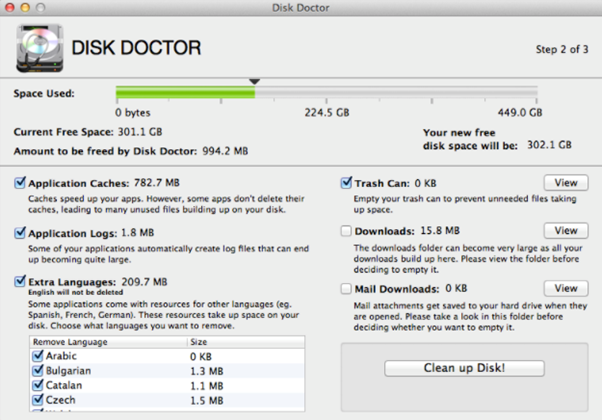
Aplicația vă va permite să identificați cât spațiu ați recuperat pentru a accelera mașina dvs. mac .
Caracteristici: Disk Doctor Clean Următoarele categorii:
Pro și contra: Cumpărați sau nu?
Iată câteva avantaje și dezavantaje ale utilizării instrumentului Disk Doctor pentru Mac.
PRO:
CONTRA:
Verdict
Mașinile Mac au tot ceea ce este necesar, cu toate acestea, cu timpul, viteza acestuia scade drastic, dar poate fi recuperat folosind Disk Doctor. În general, compania mai are loc de îmbunătățiri, deoarece nu oferă niciun set de funcții avansate pentru a efectua alte sarcini de optimizare. Dar, în același timp, la ce vă mai puteți aștepta la un astfel de preț nominal!
Aflați cum să obțineți macOS pe un PC Windows cu un ghid pas cu pas care vă arată exact cum să obțineți sistemul de operare Apple pe un dispozitiv Microsoft.
Învățați aici cum să vizualizați codul sursă pe o pagină web în Apple Safari folosind instrumentul Safari Web Inspector.
Dacă butonul Acasă lipsește pe Outlook, dezactivați și activați Home Mail pe Panglică. Această soluție rapidă a ajutat mulți utilizatori.
Doriți să trimiteți un e-mail către mulți destinatari? Nu știți cum să creați o listă de distribuție în Outlook? Iată cum să faci asta fără efort!
Dacă doriți să faceți sarcinile de introducere a datelor perfecte și rapide, trebuie să învățați cum să creați o listă derulantă în Excel.
Doriți să deschideți Outlook în modul sigur, dar nu puteți? Aflați cum să remediați problema „Outlook nu se va deschide în modul sigur”.
Aplicația Mac Shortcuts este un instrument puternic pentru a rula macrocomenzi. Cu un singur clic, aplicația Comenzi rapide macOS poate finaliza sarcini care altfel ar dura ore.
Dacă referințele circulare din foaia de lucru Excel sunt îngrijorătoare, învățați aici cum să găsiți referințe circulare în Excel și să le eliminați.
Am vorbit deja despre cum puteți inscripționa CD-uri și DVD-uri în Windows, așa că acum este timpul să învățați cum să inscripționați discuri în OS X. Merită remarcat faptul că, deși puteți inscripționa discuri Blu-ray în Windows, nu puteți în OS X, deoarece niciun computer Mac nu include suport Blu-ray încorporat.
Dacă vedeți că acest fișier nu este compatibil cu QuickTime Player, citiți acest articol acum. Nuanțează unele dintre cele mai bune remedieri.








